Como duplicar uma página no WordPress? (Passo a passo)
Publicados: 2022-05-29Criar uma página duplicada do WordPress é bem diferente do método convencional de copiar e colar conteúdo. Há muito mais coisas que você precisa cuidar ao criar uma página duplicada do WordPress, que você verá neste post detalhado.
Criar páginas duplicadas no WordPress pode economizar muito do seu tempo e esforço ao redesenhar o site, além de fazer algumas alterações no conteúdo ou usar o mesmo layout para duplicar diferentes páginas do seu site. Seja qual for o motivo, existem várias maneiras pelas quais você pode duplicar facilmente as páginas do WordPress para o seu site.
Neste tutorial, vamos deixar você saber como duplicar uma página no WordPress com as diferentes opções disponíveis, ou seja, sem ou sem o uso de plugins, e também sem afetar as métricas do seu site.
Qual é o significado das páginas duplicadas do WordPress e por que você precisa tê-las?
A página duplicada do WordPress é exatamente o que seu nome parece. É uma cópia ou réplica da página original, que você pode editar ou atualizar sem afetar a página original.
Quando você considera criar uma página duplicada do WordPress do seu site, existem principalmente dois motivos por trás disso que fazem mais sentido do que criar uma página completamente nova para o seu site.
Atualizando o conteúdo
Se o layout da página permanecer o mesmo e tudo o que você precisa para atualizar o conteúdo, criar uma página duplicada do WordPress é uma opção muito mais válida do que criar uma página completamente nova. Isso não reduz o esforço de duplicar uma página, mas também economiza muito tempo e outros recursos.
Vamos entender com um exemplo, suponha que você tenha que criar uma landing page para seu site, mas ela deve manter o mesmo layout e deve ter o mesmo conteúdo da página inicial. Nesse caso, criar uma réplica ou página duplicada de sua página inicial e fazer algumas alterações nela faz mais sentido do que criar uma página completamente nova.
Desta forma, você pode economizar seu precioso tempo, bem como reduzir esforços extensivos.
Para fins de teste ou experimentação
Se você não estiver satisfeito com o design da página atual e quiser fazer edições ou algumas alterações nela. Nesse caso, você não teria certeza de como seria a página final e, ao mesmo tempo, não desejaria perder a estrutura da sua versão atual.
Especialmente, se você comparar os dois designs e decidir que o mais antigo é muito melhor, as páginas duplicadas permitirão fazer muitas experiências e você poderá brincar com toda a criatividade e opções disponíveis sem arriscar o design da página original. Você também pode excluir a página duplicada sem temer perder o conteúdo da página original.
Agora vamos ver como você pode duplicar uma página do WordPress com ou sem plugins.
Como duplicar uma página do WordPress com plugins?
O WordPress é mais conhecido por sua alta capacidade de personalização e flexibilidade. Há sempre um plugin WordPress disponível para quase tudo no WordPress. Da mesma forma, se você deseja duplicar uma página no WordPress, pode usar os plugins de ajuda disponíveis no repositório do WordPress, bem como diretórios de plugins de terceiros.
Como a maioria dos usuários do WordPress são iniciantes e não gostam de comprar plugins premium, para eles listamos alguns dos melhores plugins de página duplicada gratuitos do WordPress que você pode experimentar.
Postagem duplicada do Yoast
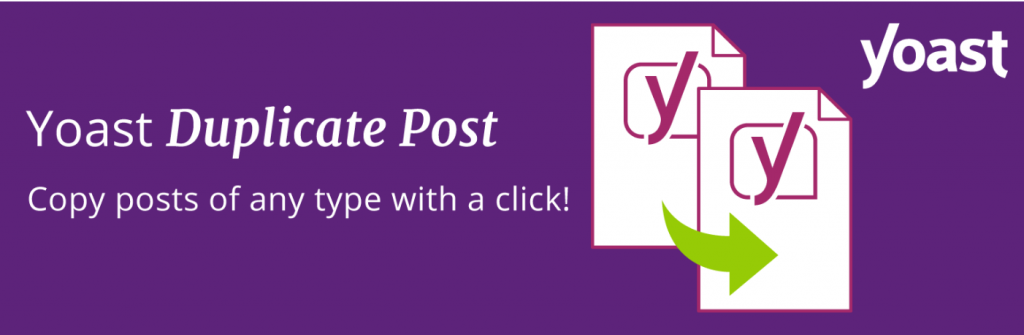
Um dos plugins mais acessíveis e fáceis de usar que ajudam você a duplicar páginas em apenas etapas simples. Tudo o que você precisa fazer é primeiro instalar o plugin Yoast Duplicate post WordPress do repositório do WordPress.
Vá para o seu painel do WordPress > Plugins > Adicionar novo e procure por " Yoast Duplicate Post ". Depois de encontrar o plug-in, clique no botão instalar seguido de clicar em ativar e pronto.
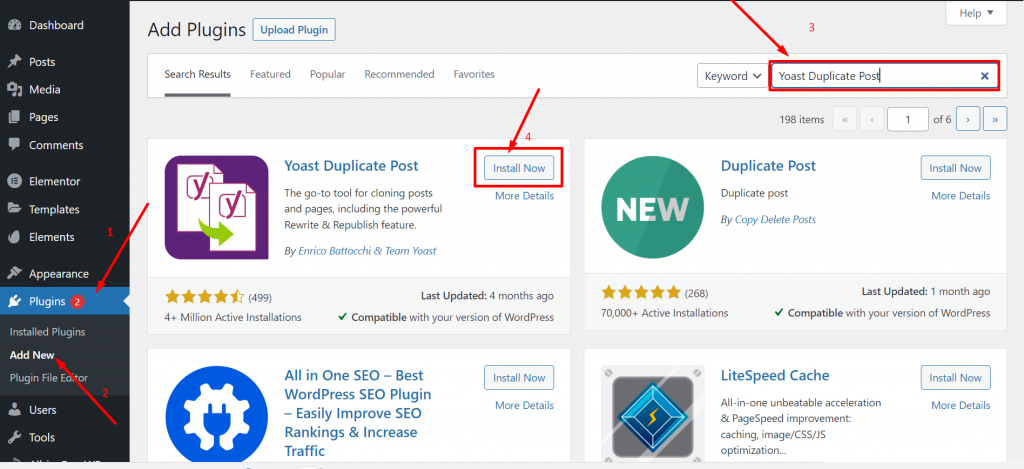
Depois de instalar e ativar o plugin com sucesso, vá para sua seção de postagens e clique em Todas as postagens, conforme mostrado na imagem abaixo. Você encontrará dois links clonados e a opção New Draft logo abaixo do título do post.
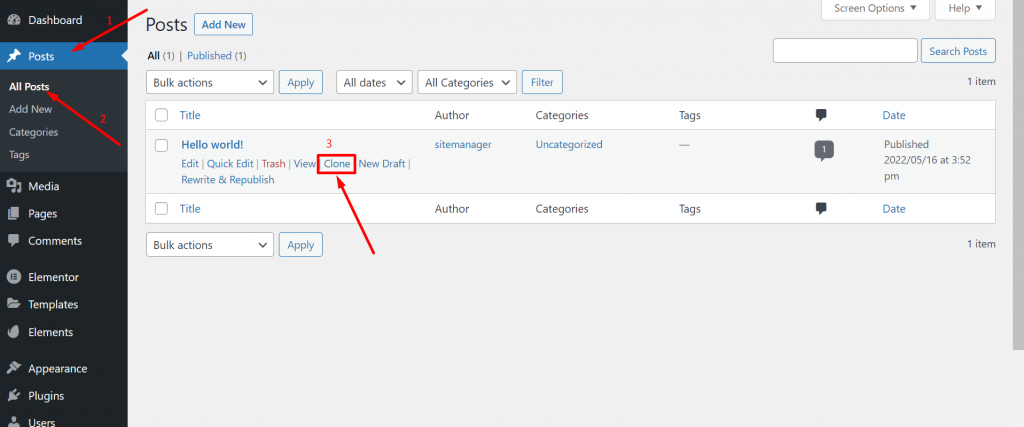
Agora, quando você clicar no link Clone, ele duplicará uma cópia da postagem e você não poderá abri-la no editor de postagem. No entanto, se você optar por clicar no link Novo rascunho, ele terá uma postagem duplicada do WordPress imediatamente e você poderá abrir a versão duplicada no editor de postagem.
Da mesma forma, você também encontrará os mesmos links abaixo do título da página, conforme mostrado na imagem abaixo:
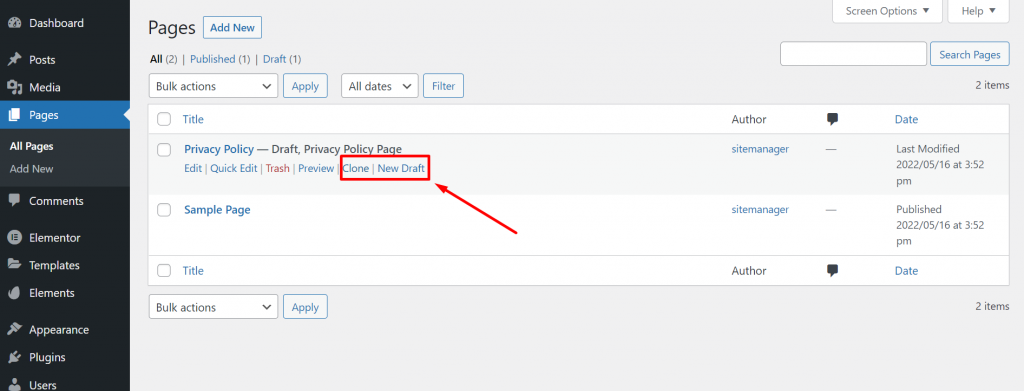
Como duplicar uma página no WordPress sem plugins?
No caso, se você não deseja usar nenhum plugin do WordPress para duplicar páginas, a melhor opção alternativa é usar métodos manuais. Nesse método, você pode adicionar alguns códigos ao arquivo function.php ou copiar e colar manualmente o código da página.
Agora vamos ver como você pode proceder.
Como duplicar uma página ou postagem do WordPress pelo arquivo function.php?
O primeiro método manual que você pode tentar duplicar uma página ou postagem no WordPress é editar seu arquivo function.php. Mas antes de manipular ou fazer qualquer alteração em seus arquivos do WordPress, certifique-se de ter criado um backup completo do seu site primeiro.
Agora, para acessar seu arquivo function.php, você pode usar o cliente FTP (protocolo de transferência de arquivos) como o FileZilla ou através do cPanel (se fornecido). Assim que você conseguir acessar todos os arquivos, vá para o seu arquivo function.php e abra-o no editor. Agora, tudo o que você precisa fazer é adicionar o código abaixo no arquivo, salvá-lo e carregá-lo novamente.
|
1 2 3 4 5 6 7 8 9 10 11 12 13 14 15 16 17 18 19 20 21 22 23 24 25 26 27 28 29 30 31 32 33 34 35 36 37 38 39 40 41 42 43 44 45 46 47 48 49 50 51 52 53 54 55 56 57 58 59 60 61 62 63 64 65 66 67 68 69 70 71 72 73 74 75 76 77 78 79 80 81 82 83 84 85 86 87 88 89 90 91 92 93 94 95 96 97 98 99 100 101 102 103 104 105 106 107 108 |
/* * Function for post duplication. Dups appear as drafts. User is redirected to the edit screen */ function rd_duplicate_post_as_draft ( ) { global $ wpdb ; if ( ! ( isset ( $ _GET [ 'post' ] ) | | isset ( $ _POST [ 'post' ] ) | | ( isset ( $ _REQUEST [ 'action' ] ) & & 'rd_duplicate_post_as_draft' == $ _REQUEST [ 'action' ] ) ) ) { wp_die ( 'No post to duplicate has been supplied!' ) ; } /* * Nonce verification */ if ( ! isset ( $ _GET [ 'duplicate_nonce' ] ) | | ! wp_verify_nonce ( $ _GET [ 'duplicate_nonce' ] , basename ( __FILE__ ) ) ) return ; /* * get the original post id */ $ post_id = ( isset ( $ _GET [ 'post' ] ) ? absint ( $ _GET [ 'post' ] ) : absint ( $ _POST [ 'post' ] ) ) ; /* * and all the original post data then */ $ post = get_post ( $ post_id ) ; /* * if you don't want current user to be the new post author, * then change next couple of lines to this: $new_post_author = $post->post_author; */ $ current_user = wp_get_current_user ( ) ; $ new_post_author = $ current_user - > ID ; /* * if post data exists, create the post duplicate */ if ( isset ( $ post ) & & $ post ! = null ) { /* * new post data array */ $ args = array ( 'comment_status' = > $ post - > comment_status , 'ping_status' = > $ post - > ping_status , 'post_author' = > $ new_post_author , 'post_content' = > $ post - > post_content , 'post_excerpt' = > $ post - > post_excerpt , 'post_name' = > $ post - > post_name , 'post_parent' = > $ post - > post_parent , 'post_password' = > $ post - > post_password , 'post_status' = > 'draft' , 'post_title' = > $ post - > post_title , 'post_type' = > $ post - > post_type , 'to_ping' = > $ post - > to_ping , 'menu_order' = > $ post - > menu_order ) ; /* * insert the post by wp_insert_post() function */ $ new_post_id = wp_insert_post ( $ args ) ; /* * get all current post terms ad set them to the new post draft */ $ taxonomies = get_object_taxonomies ( $ post - > post_type ) ; // returns array of taxonomy names for post type, ex array("category", "post_tag"); foreach ( $ taxonomies as $ taxonomy ) { $ post_terms = wp_get_object_terms ( $ post_id , $ taxonomy , array ( 'fields' = > 'slugs' ) ) ; wp_set_object_terms ( $ new_post_id , $ post_terms , $ taxonomy , false ) ; } /* * duplicate all post meta just in two SQL queries */ $ post_meta_infos = $ wpdb - > get_results ( "SELECT meta_key, meta_value FROM $wpdb->postmeta WHERE post_id=$post_id" ) ; if ( count ( $ post_meta_infos ) ! = 0 ) { $ sql_query = "INSERT INTO $wpdb->postmeta (post_id, meta_key, meta_value) " ; foreach ( $ post_meta_infos as $ meta_info ) { $ meta_key = $ meta_info - > meta_key ; if ( $ meta_key == '_wp_old_slug' ) continue ; $ meta_value = addslashes ( $ meta_info - > meta_value ) ; $ sql_query_sel [ ] = "SELECT $new_post_id, '$meta_key', '$meta_value'" ; } $ sql_query . = implode ( " UNION ALL " , $ sql_query_sel ) ; $ wpdb - > query ( $ sql_query ) ; } /* * finally, redirect to the edit post screen for the new draft */ wp_redirect ( admin_url ( 'post.php?action=edit&post=' . $ new_post_id ) ) ; exit ; } else { wp_die ( 'Post creation failed, could not find original post: ' . $ post_id ) ; } } add_action ( 'admin_action_rd_duplicate_post_as_draft' , 'rd_duplicate_post_as_draft' ) ; /* * Add the duplicate link to action list for post_row_actions */ function rd_duplicate_post_link ( $ actions , $ post ) { if ( current_user_can ( 'edit_posts' ) ) { $ actions [ 'duplicate' ] = '<a href="' . wp_nonce_url ( 'admin.php?action=rd_duplicate_post_as_draft&post=' . $ post - > ID , basename ( __FILE__ ) , 'duplicate_nonce' ) . '" title="Duplicate this item" rel="permalink">Duplicate</a>' ; } return $ actions ; } add_filter ( 'post_row_actions' , 'rd_duplicate_post_link' , 10 , 2 ) ; |
Agora, o trecho acima só permitirá que você duplique as postagens do WordPress. Mas para replicar páginas do WordPress, você deve substituir a última linha do código acima pelo snippet abaixo:

|
1 |
add_filter ( 'page_row_actions' , 'rd_duplicate_post_link' , 10 , 2 ) ; |
Quando você conseguir adicionar o snippet fornecido ao arquivo function.php, seu menu de posts e páginas terá uma opção de botão Duplicar .
Como duplicar manualmente páginas do WordPress?
Se você não quiser fazer nenhuma alteração ou editar seu arquivo config.php, a melhor coisa que você pode fazer é copiar e colar o código da página ou post que deseja replicar. Para fazer isso, tudo que você precisa fazer é
Passo 1: Abra a página ou postagem que deseja duplicar (no editor de blocos).
Passo 2: Clique nos três pontos localizados no canto superior direito da página, conforme mostrado na imagem abaixo.
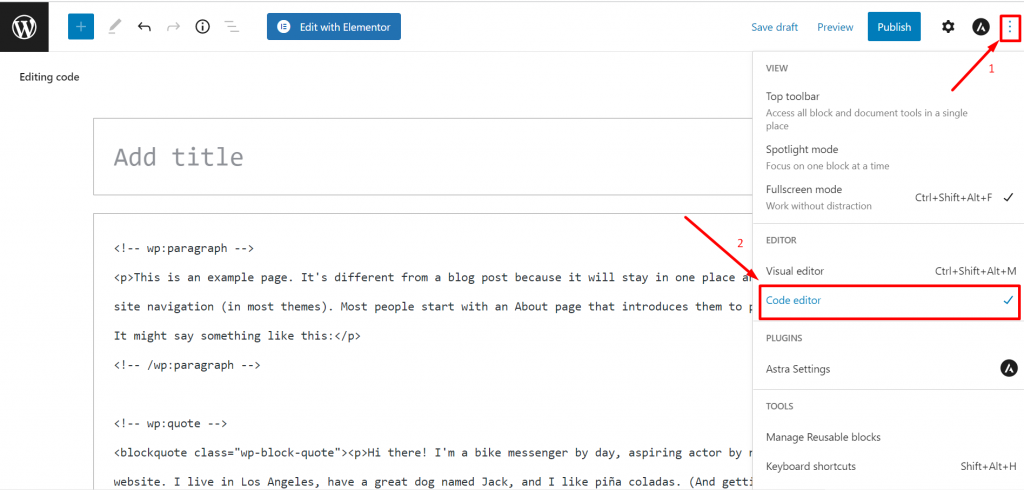
Passo 3: Clique no editor de código e copie todo o código da página ou post.
Passo 4: Agora, clique em Adicionar nova página ou postagem.
Passo 5: Abra a nova página ou poste no editor de blocos e, da mesma forma, clique no editor de código, assim como fez no passo 2, e cole o código que você copiou.
Passo 6: Agora você pode se transformar em um editor visual e descobrirá que a postagem ou página foi clonada com sucesso.
Embora esse método pareça levar tempo e, para cada postagem ou página, você deve copiar e colar manualmente os códigos. Portanto, é altamente recomendável que você tenha a ajuda de plugins de página duplicada do WordPress que podem fazer o mesmo trabalho em apenas alguns segundos.
Agora que você aprendeu métodos diferentes para duplicar posts e páginas, que tal removê-los ou excluí-los? Vamos descobrir.
Como excluir ou remover páginas ou postagens duplicadas do WordPress?
Depois de criar páginas e postagens duplicadas com sucesso, se você deseja excluí-las ou removê-las, todo o processo é bastante fácil e simples.
Primeiro, você precisa acessar suas páginas ou postagens no painel do WordPress e selecionar as páginas ou postagens duplicadas.
Você encontrará vários links ou opções como “ Editar ”, “ Edição rápida” e “ Lixeira ”. Para excluir ou remover uma página ou postagem duplicada, você deve clicar no link Lixeira. Mas, sua postagem/página duplicada não foi removida permanentemente. Ele foi movido para a lixeira, onde você ainda pode acessar a página ou postagem.
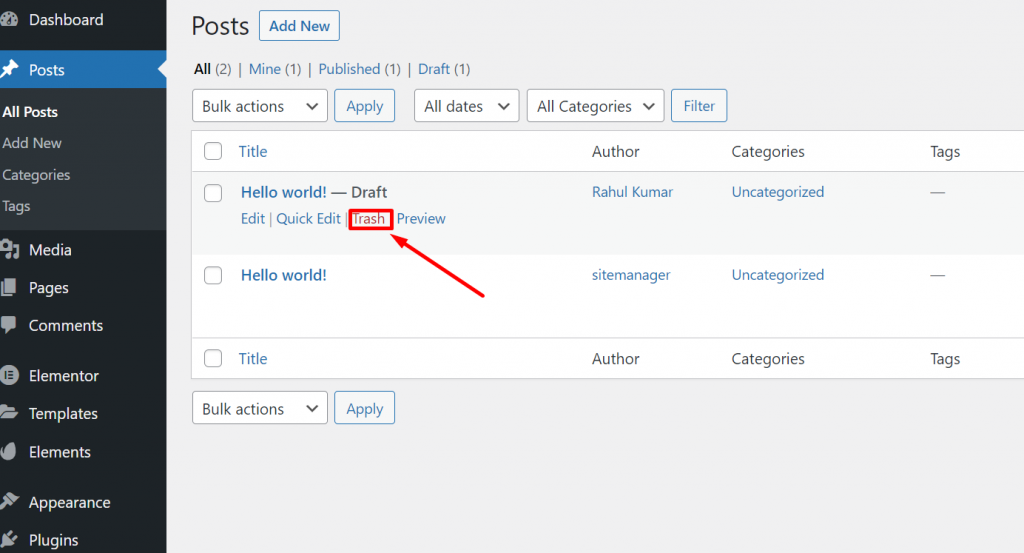
Para removê-lo ou excluí-lo permanentemente do seu WordPress, você precisa navegar pela pasta da lixeira e selecionar a opção “ Excluir permanentemente ” na lista suspensa de muitas ações em massa e verificar as páginas ou postagens relevantes que deseja excluir, conforme mostrado abaixo:
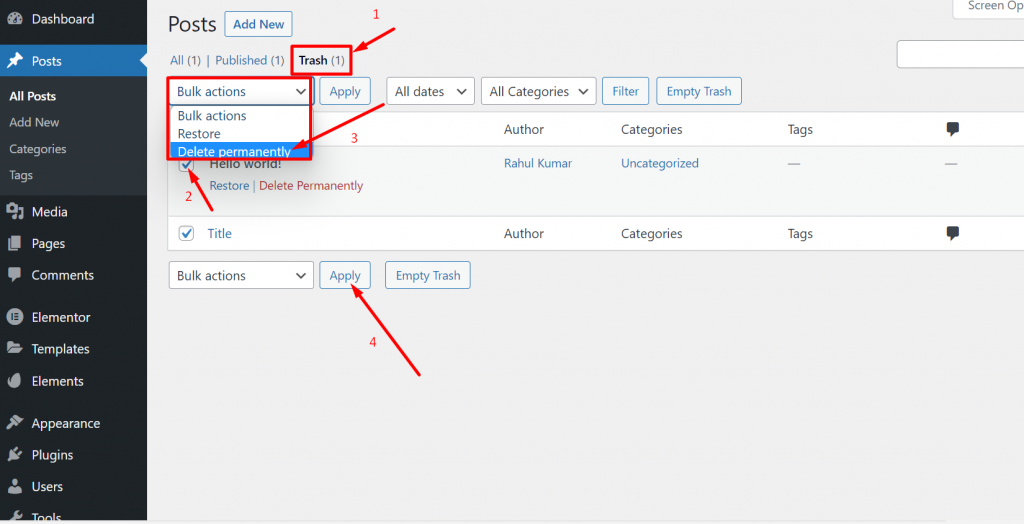
Clique no botão Aplicar e pronto. Você conseguiu excluir uma página ou postagem duplicada do WordPress do seu site. Mesmo assim, se você excluiu acidentalmente o clone ou a cópia duplicada de uma página ou postagem, ainda poderá criar uma nova a qualquer momento.
Resumo
A partir do post acima, você deve ter notado que usar um plugin de página duplicada do WordPress é muito mais fácil de usar e método mais rápido do que o manual. Você não precisa correr o risco de editar arquivos PHP e não leva tanto esforço e tempo.
No entanto, para páginas ou postagens únicas, o método manual pode ser uma ótima opção, mas para várias páginas ou postagens, usar um plug-in seria uma ótima opção. Você pode usar qualquer um dos plugins que mencionamos neste post ou escolher qualquer outro entre muitas outras opções disponíveis, oferecendo vários recursos e funcionalidades.
Se você optar por seguir esse caminho, certamente economizará muito tempo e esforço, além de reduzir o risco de qualquer erro ao fazê-lo manualmente.
Caso você conheça algum outro método que pareça mais econômico e melhor do que o que mencionamos neste post, informe-nos na seção de comentários abaixo.
perguntas frequentes
Você pode duplicar a página no WordPress?
Sim, você pode facilmente duplicar páginas ou postagens no WordPress com a ajuda dos plugins de página duplicada do WordPress. No entanto, você também pode fazer isso manualmente editando seu arquivo function.php.
Como duplico uma página no WordPress sem plugins?
Você pode duplicar páginas no WordPress sem plugins pelos dois métodos a seguir:
1. Editando seu arquivo function.php
2. Copiando e colando o código da página ou do post que deseja duplicar ou fazer um clone.
A clonagem de um site é ilegal?
A clonagem de um site é completamente ilegal desde que você não tenha a permissão do autor ou os direitos autorais do site principal.
